Vill du lära dig hur du använder en grupprincip för att visa ett meddelande för fjärrskrivbordsanvändare efter inloggningen på Windows? I den här självstudien visar vi hur du skapar en grupprincip för att konfigurera ett bannermeddelande som kommer att visas för användarna efter inloggningen på domändatorerna.
• Windows 2012 R2
• Windows 2016
• Windows 2019
• Windows 10
• Windows 7
Detta meddelande kommer att presenteras endast om användaren använder en anslutning till Fjärrskrivbord.
Maskinvarulista:
I följande avsnitt presenteras listan över utrustning som används för att skapa den här självstudien.
Varje del av hårdvara som anges ovan finns på Amazon webbplats.
Windows Relaterad självstudie:
På den här sidan erbjuder vi snabb tillgång till en lista med självstudier relaterade till Windows.
Självstudie GPO - Meddelande för RDP-användare efter inloggning
Öppna verktyget grupprinciphantering på domänkontrollanten.

Skapa en ny grupprincip.

Ange ett namn på den nya grupppolicyn.

I vårt exempel fick den nya GPO namnet: MY-GPO.
Expandera mappen med namnet Grupprincipobjekt på skärmen Grupprinciphantering.
Högerklicka på ditt nya grupprincipobjekt och välj alternativet Redigera.

Expandera konfigurationsmappen User på skärmen med redigeraren för grupprinciper och leta upp följande objekt.
Skapa en schemalagd aktivitet.

Utför följande konfiguration på fliken Allmänt:
• Åtgärd - Skapa.
• Namn - Ange ett namn till den här uppgiften.
• Kör endast när användaren är inloggad - Ja.

På fliken Utlösa klickar du på knappen Nytt och utför följande konfiguration:
• Påbörja uppgiften - Vid inloggning.
Klicka på knappen Ok.

På fliken Åtgärd klickar du på knappen Nytt och utför följande konfiguration:
• Åtgärd - Starta ett program.
• Program/Skript - POWERSHELL
• Lägg till argument - Ange Powershell-argumenten för att visa ett meddelande.

Klicka på knappen Ok.
I vårt exempel använde vi dessa Powershell-argument för att visa anmälan.
Här är aviseringsmeddelandet som kommer att presenteras för fjärrskrivbordsanvändaren.

Detta är en alternativ konfiguration för att visa meddelandemeddelandet ovanför klockan.
Här är anmälan meddelande som kommer att presenteras för Remote desktop-användare.
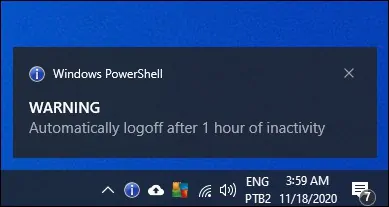
På fliken Gemensam väljer du inriktningsalternativet Objektnivå och klickar på knappen Inriktning.
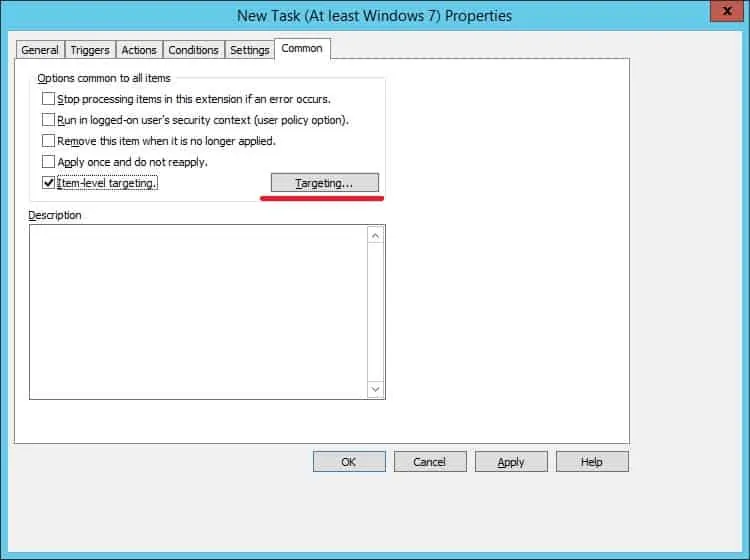
Vi ska skapa ett filter för att aktivera den här schemalagda aktiviteten endast för användare som ansluter via en anslutning till fjärrskrivbord.
På målskärmen kommer du åt menyn Nytt objekt och väljer alternativet Terminal-session.
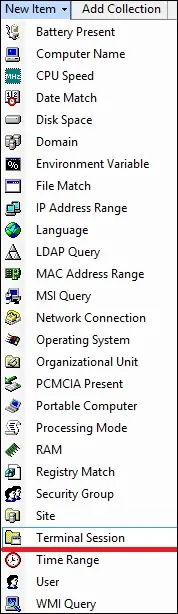
Utför följande konfiguration:
• Typ av protokoll - Fjärrskrivbordstjänst.
• Parameter - Klient-IP-adress.
• Mellan - 0.0.0.0 och 0.0.0.0.
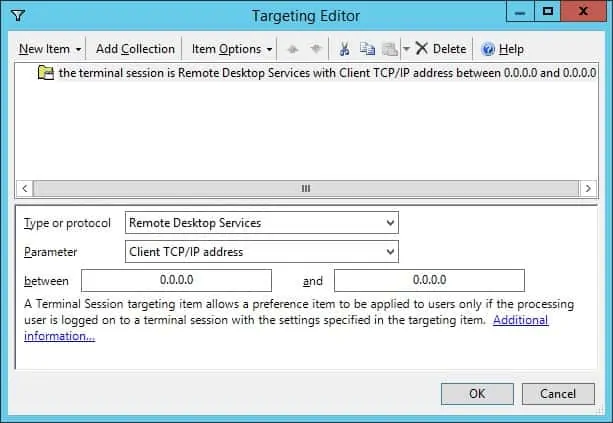
Få tillgång till alternativmenyn Objekt och välj alternativet Är inte.
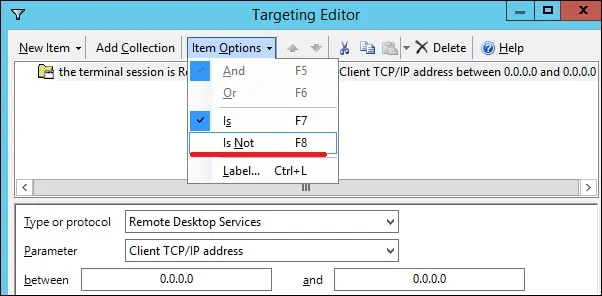
Denna regel kommer att gälla för alla användare som är anslutna med hjälp av en anslutning till fjärrskrivbord.
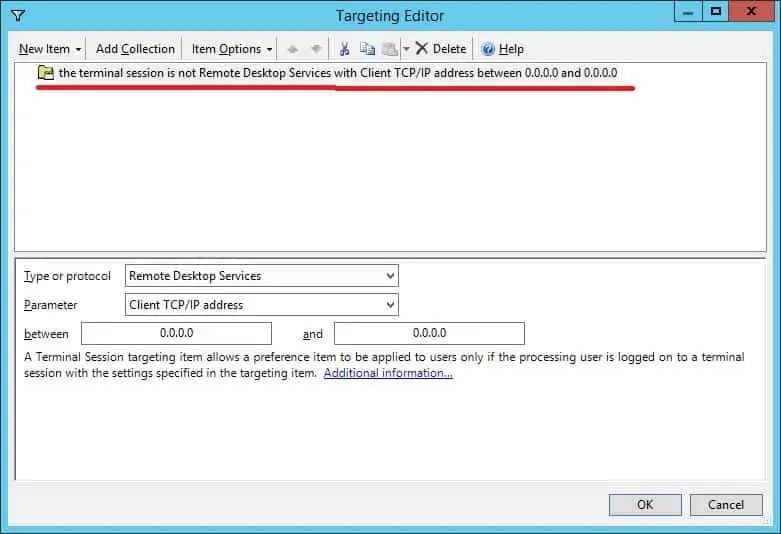
Klicka på knappen Ok.
Om du vill spara grupprincipkonfigurationen måste du stänga redigeraren för grupprinciper.
Grattis! Du har avslutat GPO-skapelsen.
SjälvstudiehandledningSPO - Visa ett textmeddelande för RDS-användare efter inloggning
På skärmen Grupprinciphantering måste du högerklicka på organisationsenheten som önskas och välja alternativet för att länka en existerande GPO.

I vårt exempel ska vi länka grupppolicyn med namnet MY-GPO till domänens rot.

Efter applicering av GPO måste du vänta i 10 eller 20 minuter.
Under denna tid kommer GPO att replikeras till andra domänkontrollanter.
Få åtkomst till en dator med fjärrskrivbordsanslutningen och verifiera aviseringsmeddelandet.

I vårt exempel lägger vi till ett popup-meddelande med hjälp av en GPO.
